open3D release版配置及简单使用
- 0 引言
- 1 open3d库文件获取及配置到VS
- 1.1 open3d库文件获取
- 1.2 open3d库配置到VS
- 2 测试open3d库
- 3 结语
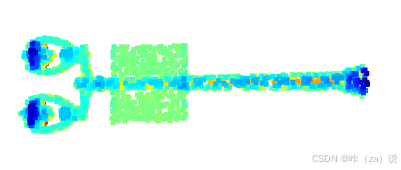
0 引言
💻💻AI一下💻💻
Open3D是一个用于处理3D数据的开源库。它提供了一系列算法和工具,可以处理、可视化和分析3D点云、网格以及3D模型。它支持多种操作,包括点云的滤波、重采样和配准,网格的重构和变形,以及3D模型的分割和配准。它还提供了一些计算几何和几何图形的基本功能,如点和网格之间的距离计算、法线估计和曲面重建。
Open3D是用C++编写的,还提供了Python接口,可以方便地在Python环境中使用。它在功能和性能上都非常强大,适用于各种3D应用领域,如机器人、计算机视觉、虚拟现实等。
本篇介绍将open3D-0.18.0的release版本配置到VS的过程,与配置第三方库的过程类似。
1 open3d库文件获取及配置到VS
1.1 open3d库文件获取
Open3D官网提供了不同系统、不同语言(python、c++)、不同环境下的库文件,在VS上配置open3D库,可以下载图中的“open3d-devel-windows-amd64-0.18.0.zip”或“open3d-devel-windows-amd64-0.18.0-dbg.zip”文件,解压缩之后文件夹中包含bin、include、lib等目录,以上两个文件分别对应release和debug不同的编译选项。
open3d库文件在github上获取,如果出现页面打不开的情况,可以由资源链接获取。

1.2 open3d库配置到VS
open3d库配置过程与第三方库的配置过程差不多,过程中使用的环境为Win11 + Vs2019,详细过程如下:
(1) 在VS上先创建一个C++项目,一般的控制台应用程序就好;
(2) 根据需要选择不同的配置环境:release或debug。release下载库文件“open3d-devel-windows-amd64-0.18.0.zip”、debug下载库文件“open3d-devel-windows-amd64-0.18.0-dbg.zip”;

(3)本篇以release为例,进行配置过程的描述,release和debug过程类似。右键c++项目名,打开“属性”设置界面,找到VC++ 目录设置,分别设置包含目录、库目录和源目录。各目录设置的内容如下:
- 包含目录:主要设置库文件中Include的相关路径;
D:\1_Software_Profession\26_open3D_release\open3d_18\include
D:\1_Software_Profession\26_open3D_release\open3d_18\include\open3d
D:\1_Software_Profession\26_open3D_release\open3d_18\include\open3d\3rdparty
- 库目录:主要设置库文件中lib的相关路径;
D:\1_Software_Profession\26_open3D_release\open3d_18\lib
- 源目录:主要设置库中bin目录的相关路径;
D:\1_Software_Profession\26_open3D_release\open3d_18\bin

(4) 在属性界面打开“链接器”,在输入的附加依赖项中将Open3D的相关库放进去:
Open3D.lib
OpenGL32.lib

(5) 将Open3D.dll放入可执行文件目录中,如果没有设置可执行文件目录,那就是"../X64/Release"下。然后就完成了open3D库的主要配置,就可以在程序中引用open3D库进行一些测试了。

(6) 在测试open3D库前一些说明。库配置完成后可能存在编译报错等问题,基本都是由库的冲突造成的,可以将引起冲突的依赖库放入“忽略特定默认库中”,可在网上多找找,常见错误基本都能找到解决办法。
2 测试open3d库
用一个简单示例测试open3D库是否正确配置,使用的测试数据可由下面链接获得。通过百度网盘分享的文件:1.pcd, 提取码:vtoc
// 测试代码,加载一个pcd点云
#include <open3d/Open3D.h>
#include <iostream>
int main() {
auto pc = std::make_shared<open3d::geometry::PointCloud>();
if (!open3d::io::ReadPointCloud("1.pcd", *pc)) {
return -1;
}
open3d::visualization::DrawGeometries({ pc }, "ShowPcdPointCloud");
return 0;
}
执行结果:

3 结语
💦💦💦💦💦
本篇简单分享了配置open3d库的过程,用示例测试了过程可行。希望对你有所帮助😜。
😜
😜😜
😜😜😜😜



















